
Apeaksoft Free HEIC Converter(免费HEIC转换器)
v1.0.20 官方版- 软件大小:13.1 MB
- 软件语言:英文
- 更新时间:2022-10-07
- 软件类型:国外软件 / 图像转换
- 运行环境:WinXP, Win7, Win8, Win10, WinAll
- 软件授权:免费软件
- 官方主页:https://www.apeaksoft.com/heic-converter/guide.html
- 软件等级 :
- 软件厂商:Apeaksoft
- 介绍说明
- 下载地址
- 精品推荐
- 相关软件
- 网友评论
Apeaksoft Free HEIC
Converter免费版提供图像格式转换功能,直接在软件上添加本地的heic就可以直接输出为JPG或者png格式,让用户可以在win电脑上可以正常使用heic资源;相信苹果设备用户对于heic格式都是比较熟悉的,通过iPhone设备拍摄的相片可能就是heic格式,这种图像可以直接在苹果电脑上正常使用,但是无法在win电脑上查看图像内容,所以就需要通过格式转换软件将苹果电脑的heic图像转换为win电脑的JPG图像,使用小编推荐的这款Apeaksoft免费heic转换器就可以批量转换图像,需要就下载吧!
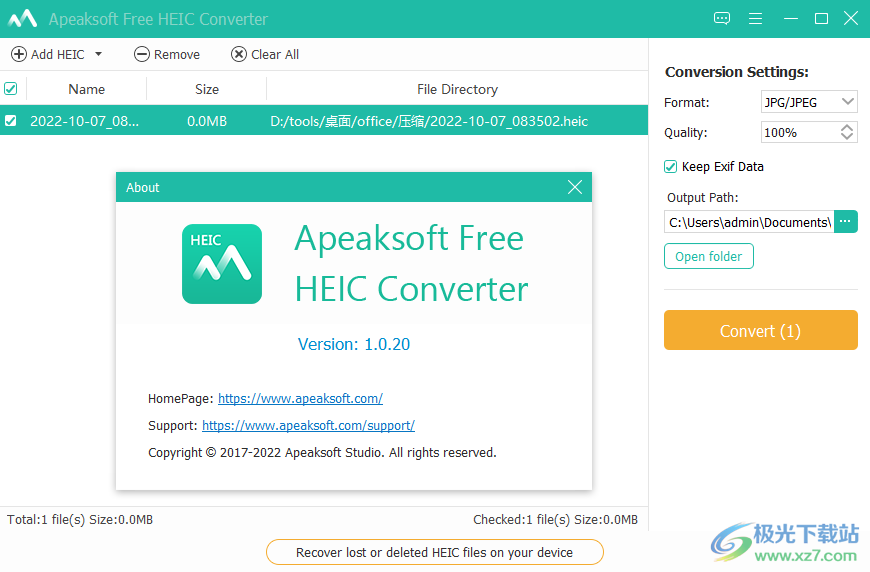
软件功能
1、Apeaksoft Free HEIC Converter为用户提供简单的格式转换方案
2、直接添加heic到软件就可以转换为win电脑可以使用的jpg和png
3、没有多余的操作,添加的图像直接在软件列表显示,从而批量输出新格式
4、可以对图像质量压缩,如果不希望保持原始图像质量就可以在软件上设置压缩参数
5、支持保持exif数据,如果需要保持拍摄的数据就可以勾选Keep Exif Data
6、可以在列表上添加新的heic,可以移除错误添加的图像
7、多种语言界面,可以在设置菜单上切换新的界面语言,默认是英文
8、可以自定义输出地址,默认是C:UsersadminDocumentsApeaksoft StudioPicture
软件特色
为什么要选择 Apeaksoft HEIC 转换器
作为一款图片转换工具,Apeaksoft Free HEIC Converter 不容小觑。它还具有其他有用且强大的功能。除了转换速度快、操作简单外,它还可以批量转换HEIC文件,并可以自由调整输出图像文件的质量而不会造成任何损失。同时,它可以选择性地保留 HEIC 文件的 EXIF 元数据。
100% 免费,无需为用户支付任何额外费用
批量转换 HEIC 文件,节省用户时间
高转换速度,没有任何限制
转换过程中没有质量损失
自由调整文件的输出质量
简单的界面和简单的操作上手
使用方法
1、将Apeaksoft Free HEIC Converter软件安装到电脑,等待软件安装结束

2、提示添加图像界面,可以选择从文件夹或者是手动添加heic
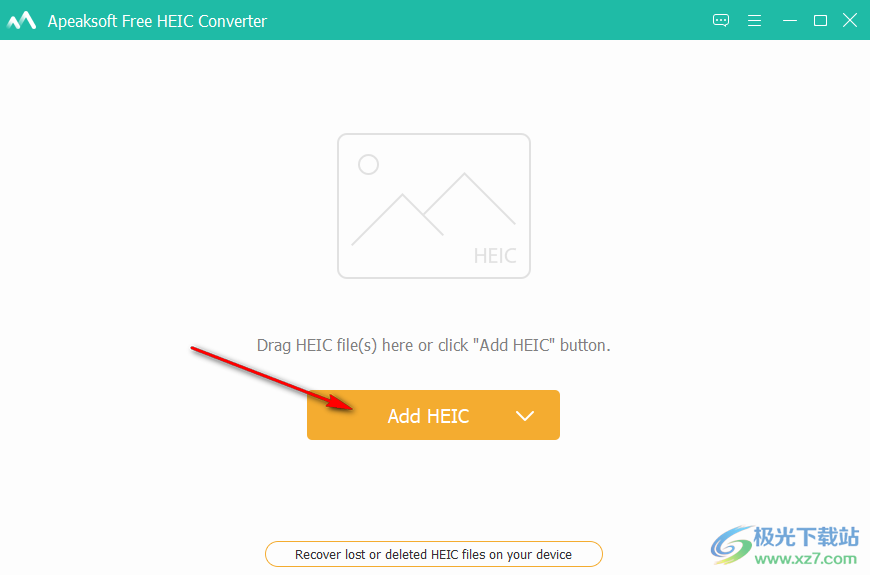
3、提示输出格式设置界面,可以直接默认JPG格式转换,也可以选择png转换

4、Quality是图片质量设置,默认是100%,如果需要降低图像体积就可以在这里设置新的质量比例,例如设置80%,还可以删除exif数据,取消Keep Exif Data就可以在转换结束后清除图像exif

5、选择一个保存地址就可以点击convert按钮执行转换,等待转换结束就可以了
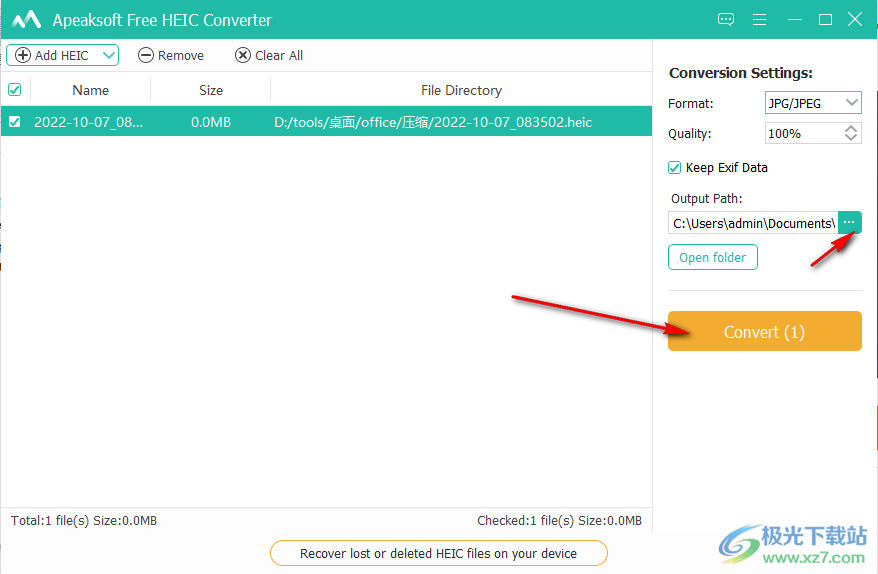
6、提示已经转换完毕,您可以直接打开保存文件夹查看转换完毕的图像

下载地址
- Pc版
Apeaksoft Free HEIC Converter(免费HEIC转换器) v1.0.20 官方版
本类排名
- 1 vector magicv1.15
- 2 Vovsoft SVG Converter格式转换v1.4 绿色免费版
- 3 pano2vr pro 2021v7.0.6 最新版
- 4 Aurora SVG Viewer and Converter(svg转换软件)v16.01 免费版
- 5 靖源image2gif转换器电脑版v1.09 绿色版
- 6 Soft4Boost Image Converter(图片格式转换工具)v7.5.5.165 官方版
- 7 dng格式转换器(adobe dng converter)v13.3 中文版
- 8 BitRecover DWG Converter Wizard(DWG格式转换)v2.6 官方版
- 9 Aurora ImageConverterPro(图像转换)v2.0.1.07
- 10 RawViewer(raw看图软件)v1.16.3 免费版
本类推荐
装机必备
换一批- 聊天
- qq电脑版
- 微信电脑版
- yy语音
- skype
- 视频
- 腾讯视频
- 爱奇艺
- 优酷视频
- 芒果tv
- 剪辑
- 爱剪辑
- 剪映
- 会声会影
- adobe premiere
- 音乐
- qq音乐
- 网易云音乐
- 酷狗音乐
- 酷我音乐
- 浏览器
- 360浏览器
- 谷歌浏览器
- 火狐浏览器
- ie浏览器
- 办公
- 钉钉
- 企业微信
- wps
- office
- 输入法
- 搜狗输入法
- qq输入法
- 五笔输入法
- 讯飞输入法
- 压缩
- 360压缩
- winrar
- winzip
- 7z解压软件
- 翻译
- 谷歌翻译
- 百度翻译
- 金山翻译
- 英译汉软件
- 杀毒
- 360杀毒
- 360安全卫士
- 火绒软件
- 腾讯电脑管家
- p图
- 美图秀秀
- photoshop
- 光影魔术手
- lightroom
- 编程
- python
- c语言软件
- java开发工具
- vc6.0
- 网盘
- 百度网盘
- 阿里云盘
- 115网盘
- 天翼云盘
- 下载
- 迅雷
- qq旋风
- 电驴
- utorrent
- 证券
- 华泰证券
- 广发证券
- 方正证券
- 西南证券
- 邮箱
- qq邮箱
- outlook
- 阿里邮箱
- icloud
- 驱动
- 驱动精灵
- 驱动人生
- 网卡驱动
- 打印机驱动
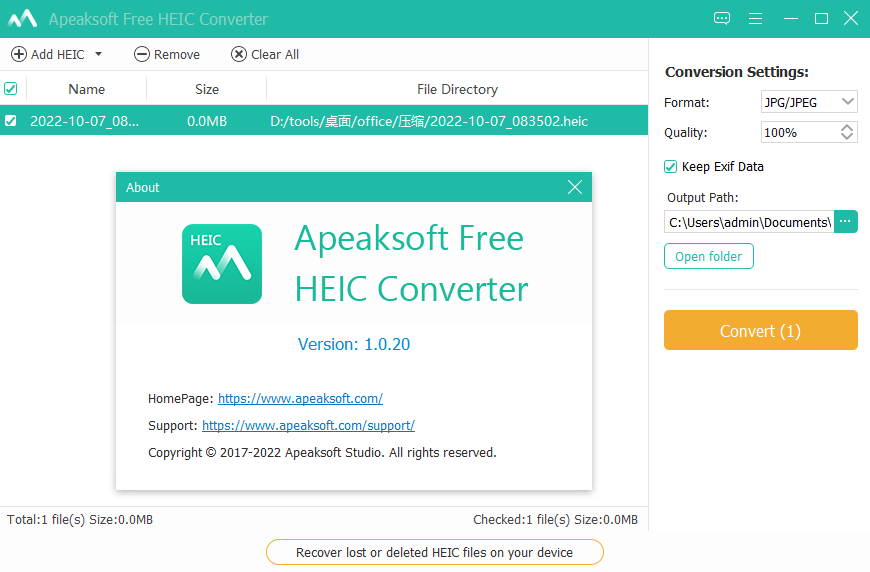
































网友评论